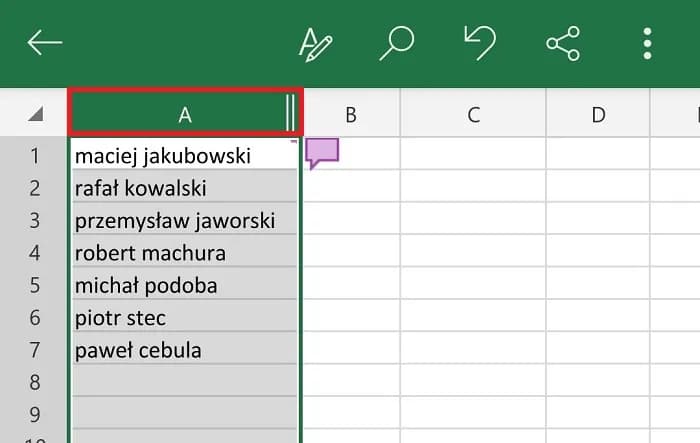Pobieranie arkusza kalkulacyjnego Excel to proces, który można wykonać na różne sposoby. Niezależnie czy korzystasz z Microsoft Excel Online, aplikacji mobilnej, czy Google Sheets, proces ten jest stosunkowo prosty. Każda metoda ma swoje zalety. Niektóre wymagają połączenia z internetem. Inne działają offline. Wszystko zależy od Twoich potrzeb. Najważniejsze informacje:
- Excel można pobrać z czterech głównych źródeł: Excel Online, aplikacji mobilnej, Google Sheets lub lokalnego dysku
- Do korzystania z Excel Online i aplikacji mobilnej potrzebne jest konto Microsoft
- Google Sheets umożliwia eksport arkuszy do formatu Excel (.xlsx)
- Pliki lokalne można łatwo kopiować i przenosić między folderami
- Każda metoda wymaga innych kroków, ale wszystkie są intuicyjne
Źródła pobierania arkuszy kalkulacyjnych Excel
Jak pobrać arkusz kalkulacyjny Excel zależy przede wszystkim od miejsca jego przechowywania. Dostęp do arkuszy kalkulacyjnych możliwy jest z trzech głównych źródeł, z których każde oferuje inne możliwości i funkcjonalności.
- Microsoft Excel Online - wymaga konta Microsoft, ale zapewnia dostęp z dowolnego miejsca
- Google Sheets - pozwala na eksport do formatu Excel bez potrzeby instalacji dodatkowego oprogramowania
- Lokalny komputer - najszybsza opcja dla już zapisanych plików
Pobieranie arkusza Excel z Microsoft Excel Online
Pobieranie pliku Excel online to prosty proces, który zajmuje zaledwie kilka minut:
- Zaloguj się do konta Microsoft na stronie Microsoft 365
- Wybierz aplikację Excel z dostępnego menu
- Otwórz wybrany arkusz kalkulacyjny
- Kliknij "Plik" > "Pobierz jako" i wybierz format XLSX
Pamiętaj o stabilnym połączeniu internetowym podczas pobierania. Większe pliki mogą wymagać dłuższego czasu pobierania.
Jak otworzyć pobrany plik Excel z Microsoft Excel Online
Jak otworzyć arkusz kalkulacyjny Excel po pobraniu? To bardzo proste. Wystarczy znaleźć plik w folderze "Pobrane" i kliknąć go dwukrotnie. Plik otworzy się automatycznie w zainstalowanej aplikacji Excel. Dostępne formaty to głównie XLSX, XLS oraz CSV.
Zapisywanie arkusza Excel z Google Sheets
- Otwórz arkusz w Google Sheets
- Kliknij "Plik" > "Pobierz"
- Wybierz format "Microsoft Excel (.xlsx)"
To rozwiązanie jest szczególnie przydatne dla użytkowników pracujących w chmurze. Jak zapisać arkusz Excel w chmurze Google? Wystarczy mieć konto Google.
Różnice między formatami plików Excel
| Format | Zastosowanie | Kompatybilność |
| XLSX | Standardowy format | Excel 2007+ |
| XLS | Starszy format | Excel 2003 |
| CSV | Uniwersalny format | Wszystkie programy |
Format XLSX oferuje najwięcej funkcjonalności i jest obecnie standardem. CSV sprawdza się przy prostych danych tekstowych.
Pobieranie arkusza Excel na urządzenia mobilne
Jak pobrać Excel na telefon? Proces zaczyna się od instalacji aplikacji Excel ze sklepu Google Play lub App Store. Po zainstalowaniu, zaloguj się na konto Microsoft. Następnie możesz przeglądać i pobierać pliki do pamięci urządzenia. Aplikacja mobilna oferuje większość funkcji dostępnych w wersji desktopowej. Praca na mniejszym ekranie wymaga jednak przyzwyczajenia. Synchronizacja z chmurą działa automatycznie.Aplikacje do obsługi arkuszy Excel na smartfonach
Microsoft Excel Mobile to oficjalna aplikacja zapewniająca pełną kompatybilność. Google Sheets oferuje dobrą alternatywę z możliwością eksportu do Excel. WPS Office łączy funkcjonalność z prostotą obsługi. Wszystkie aplikacje są dostępne zarówno na iOS, jak i na Androida.Jak zapisać kopię istniejącego arkusza Excel
- Otwórz arkusz Excel, który chcesz skopiować
- Wybierz "Plik" > "Zapisz jako"
- Wybierz lokalizację i nadaj nową nazwę
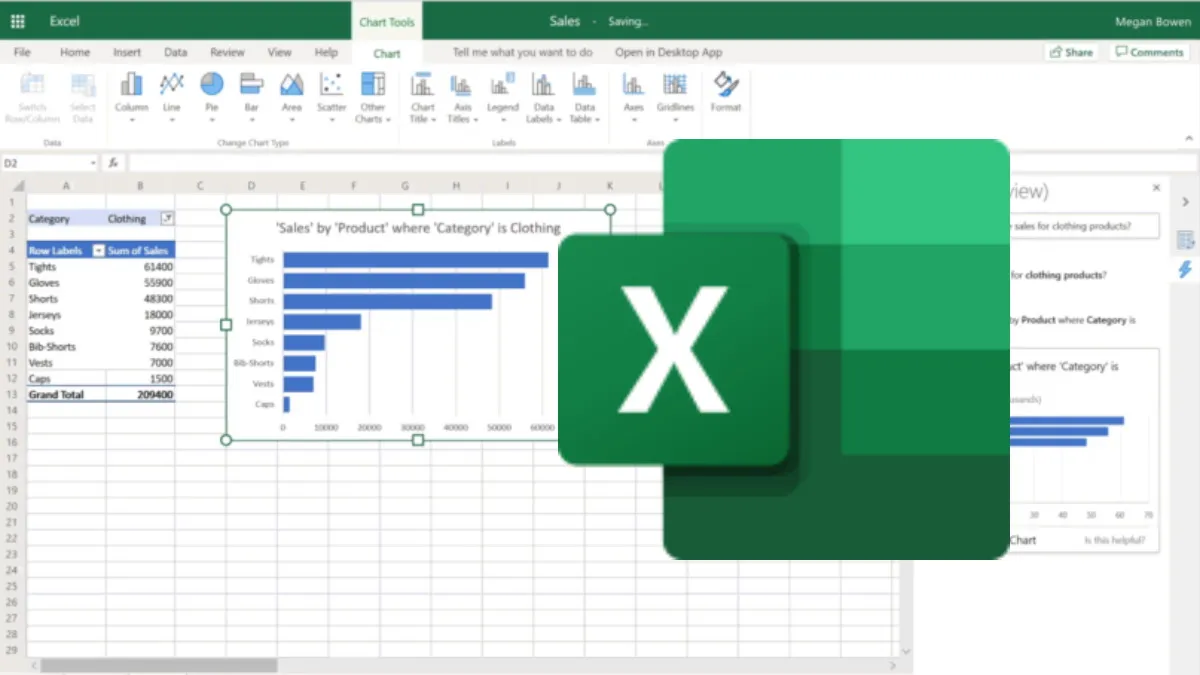
Rozwiązywanie problemów z pobieraniem arkuszy Excel
Najczęstsze problemy to brak dostępu do internetu podczas próby pobrania pliku online. Czasem pojawia się błąd "Plik uszkodzony" - wtedy warto spróbować pobrać go ponownie. Problemy z otwarciem pliku często wynikają z niekompatybilności wersji - rozwiązaniem jest eksport do starszego formatu.
Bezpieczeństwo podczas pobierania plików Excel
Pobieraj pliki tylko z zaufanych źródeł. Zawsze sprawdzaj rozszerzenie pobieranego pliku. Korzystaj z aktualnego oprogramowania antywirusowego. Nie otwieraj plików z nieznanego źródła zawierających makra.
Efektywne zarządzanie arkuszami Excel - od pobrania po bezpieczne użytkowanie
Pobieranie arkusza kalkulacyjnego Excel to proces, który można dostosować do własnych potrzeb i preferencji. Niezależnie czy wybierzesz Microsoft Excel Online, Google Sheets czy aplikację mobilną, każda metoda ma swoje zalety. Kluczowe jest wybranie odpowiedniego formatu pliku i przestrzeganie zasad bezpieczeństwa podczas pobierania.Największą elastyczność zapewnia pobieranie pliku Excel online - możesz pracować na dokumentach z dowolnego miejsca i urządzenia. Pamiętaj jednak o regularnym tworzeniu kopii zapasowych i zachowaniu ostrożności podczas pobierania plików z internetu. Format XLSX pozostaje najlepszym wyborem dla większości zastosowań.
Dla użytkowników urządzeń mobilnych, jak pobrać Excel na telefon nie stanowi już wyzwania dzięki dedykowanym aplikacjom. Synchronizacja z chmurą i możliwość pracy offline sprawiają, że arkusze kalkulacyjne są dostępne zawsze wtedy, gdy ich potrzebujesz.